Αρχεία & Φάκελοι που μπορείτε να διαγράψετε με ασφάλεια στα Windows 11
Μια λίστα τοποθεσιών από τις οποίες μπορείτε να διαγράψετε αρχεία και φακέλους για να ελευθερώσετε χώρο στον σκληρό δίσκο στα Microsoft Windows 11.
Τα κινούμενα σχέδια των Windows 10 είναι υπέροχα και όλα. Αυτά τα παράθυρα που ξεθωριάζουν είναι πράγματι οφθαλμική καραμέλα. Αλλά, εάν κάνουν τον υπολογιστή σας να κινείται σαν σαλιγκάρι, τότε χρησιμεύουν μόνο για να προκαλέσουν περισσότερους πονοκεφάλους. Κανείς δεν θέλει να έχει έναν αργό υπολογιστή. Ίσως γνωρίζετε ήδη ότι τα Windows 10 δεν είναι το πρώτο λειτουργικό σύστημα της Microsoft που χρησιμοποιεί τη δυνατότητα κίνησης. Αν και, με πρόσθετες λειτουργίες όπως το Fluent Design System, η εμπειρία χρήστη στα Windows 10 θεωρείται από πολλούς ανώτερη.
Αν και είναι αλήθεια ότι τα κινούμενα σχέδια μπορούν να κάνουν τα πράγματα πιο γυαλισμένα, αντίθετα, μπορεί να δώσουν ένα επιζήμιο αποτέλεσμα όσον αφορά την ταχύτητα για πιο αδύναμα μηχανήματα. Μερικές φορές, οι χρήστες θα πρέπει να περιμένουν μια στιγμή για να αφήσουν τα κινούμενα σχέδια να κάνουν τη δουλειά τους, κάτι που είναι ένα σύρσιμο. Σε αυτή την περίπτωση, είναι καλύτερα να τα ξεφορτωθείτε.
Ευτυχώς, δεν είναι τόσο δύσκολο να γίνει. Επιπλέον, ακόμα κι αν ο υπολογιστής ή ο φορητός υπολογιστής σας δεν είναι αργός σύμφωνα με το πρότυπο σας, η απενεργοποίηση των κινούμενων εικόνων μπορεί επίσης να σας προσφέρει επιπλέον αύξηση της απόδοσης. Αυτό ισχύει κυρίως εάν εξακολουθείτε να χρησιμοποιείτε έναν περιστρεφόμενο σκληρό δίσκο αντί για SSD για την αποθήκευση του συστήματός σας. Η πιο γρήγορη και άμεση απόκριση θα έκανε καλύτερη εμπειρία.
Χωρίς περαιτέρω καθυστέρηση, ας ρίξουμε μια ματιά στο πώς μπορείτε να απενεργοποιήσετε τα κινούμενα σχέδια στα Windows 10.
Κάντε κλικ στο κουμπί Έναρξη στο κάτω αριστερό μέρος της οθόνης και, στη συνέχεια, κάντε κλικ στο εικονίδιο με το γρανάζι ακριβώς από πάνω του. Αυτό θα ανοίξει το παράθυρο Ρυθμίσεις των Windows .
Θα δείτε μια δέσμη επιλογών σχετικά με την πτυχή που θέλετε να προσαρμόσετε, επιλέξτε Ευκολία πρόσβασης .
Στη συνέχεια, θα πρέπει να εμφανιστεί το παράθυρο Εμφάνιση . Αναζητήστε την ενότητα Απλοποίηση και εξατομίκευση των Windows . Ανατρέξτε στην εικόνα για περισσότερες λεπτομέρειες.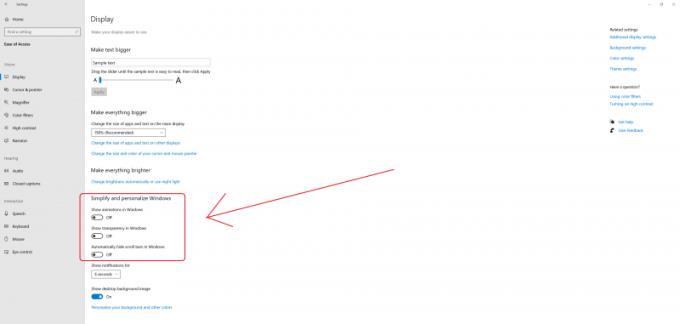
Μετά από αυτό, μπορείτε να δείτε τρεις επιλογές. Απενεργοποιήστε την εμφάνιση κινούμενων εικόνων στα Windows. Μπορείτε επίσης να απενεργοποιήσετε τις άλλες δύο επιλογές για να δώσετε στον υπολογιστή σας μεγαλύτερη ώθηση στην απόδοση.
Εάν ακολουθήσετε όλα τα βήματα, θα δείτε ότι το σύστημα δεν θα κινεί πλέον τα πράγματα στη διεπαφή χρήστη.
Η παραπάνω μέθοδος είναι ένας απλός τρόπος για να ελέγχετε τις ρυθμίσεις κινούμενων εικόνων. Ωστόσο, εάν θέλετε να τα τροποποιήσετε με πιο προηγμένο τρόπο, δείτε πώς:
Πατήστε στο σύμβολο των Windows στο πληκτρολόγιό σας και, στη συνέχεια, πληκτρολογήστε « προχωρημένες ρυθμίσεις συστήματος».
Στην καρτέλα Για προχωρημένους , κάντε κλικ στο πλαίσιο Ρύθμιση στην ενότητα Απόδοση .
Θα εμφανιστεί ένα άλλο παράθυρο. Εκεί, θα εμφανιστούν τέσσερα κουμπιά επιλογής και μια δέσμη πλαισίων ελέγχου κάτω από τις Προσαρμοσμένες επιλογές. Δείτε την παρακάτω εικόνα.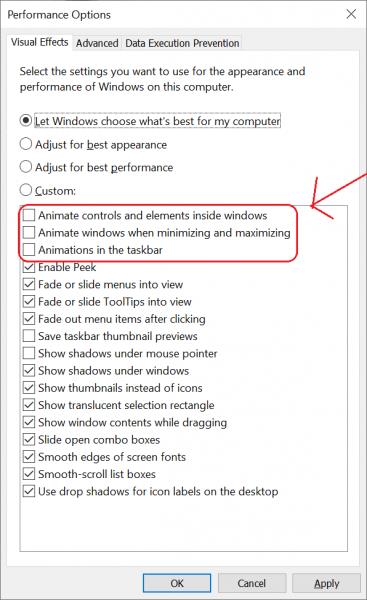
Όπως μπορείτε να δείτε από το βέλος, θα πρέπει να καταργήσετε την επιλογή « ελέγχους Κίνηση και στοιχείων στο εσωτερικό παράθυρα,» « Κίνηση παράθυρα όταν ελαχιστοποίηση και μεγιστοποίηση» και « Animations στη γραμμή εργασιών » για να απενεργοποιήσετε animations.
Διάφορα άλλα πλαίσια ελέγχου είναι διαθέσιμα. Όπως και πριν, μπορείτε επίσης να τα αποεπιλέξετε για να αυξήσετε περαιτέρω την απόδοση του υπολογιστή σας. Ως δευτερεύουσα σημείωση, τα κουμπιά επιλογής στο επάνω μέρος χρησιμεύουν ως συντομεύσεις για την αυτόματη επιλογή των εφέ που θέλετε να διαχειριστείτε.
Κάντε κλικ στο OK ή στο Apply για να τοποθετήσετε τη νέα ρύθμιση. Η εφαρμογή δεν θα κλείσει το παράθυρο. Έτσι, μπορείτε να πειραματιστείτε ενεργοποιώντας ή απενεργοποιώντας άλλα εφέ οθόνης για να δείτε τι κάνουν στην πραγματικότητα. Ωστόσο, οι επιλογές είναι αυτονόητες, οπότε μπορείτε εύκολα να καταλάβετε τι σημαίνουν.
Τώρα, μπορείτε να απολαύσετε την απλοποιημένη διεπαφή χρήστη. Δεν απαιτείται επανεκκίνηση, η αλλαγή εφαρμόζεται αμέσως.
Τελικά, θα δείτε ότι τα κινούμενα σχέδια όταν ελαχιστοποιείτε ή μεγιστοποιείτε ένα παράθυρο δεν θα εμφανίζονται πλέον. Το ίδιο ισχύει για κινούμενα χειριστήρια και στοιχεία μέσα σε ορισμένες από τις εφαρμογές, καθώς και στο μενού Έναρξη. Η γραμμή εργασιών υφίσταται επίσης την ίδια αλλαγή. Κάποιος που εργάζεται κυρίως σε υπολογιστή με παλιό υλικό πιθανότατα θα εκτιμήσει την αλλαγή εάν κλείνει και ανοίγει παράθυρα τακτικά, καθώς η GPU δεν θα χρειάζεται να λειτουργεί τόσο πολύ.
Στην αρχή, μπορεί να αισθάνεστε ελαφρώς άβολα, αλλά τελικά θα βυθιστεί μετά από λίγο. Λάβετε υπόψη, ωστόσο, ότι οι δύο παραπάνω μέθοδοι θα έχουν λίγο έως καθόλου αποτέλεσμα για υπολογιστή με αρκετά αξιοπρεπή κάρτα γραφικών, RAM και συσκευή αποθήκευσης. Για ένα παλαιότερο σύστημα, ωστόσο, αξίζει τον κόπο.
Με αυτά τα λόγια, μερικοί άνθρωποι μπορεί να εξακολουθούν να επιθυμούν να διατηρήσουν τα κινούμενα σχέδια, παρόλο που μπορεί να επιβραδύνουν λίγο το σύστημα. Τα κινούμενα σχέδια μπορούν επίσης να βοηθήσουν όσον αφορά την προσβασιμότητα, καθώς μπορούν να βοηθήσουν τους χρήστες να αναγνωρίσουν τις αλλαγές στην οθόνη. Γι' αυτό, αν πιστεύετε ότι δεν υπάρχει σχεδόν καμία διαφορά, ανεξάρτητα από την επιλογή που θα επιλέξετε αφού απενεργοποιήσετε τα κινούμενα σχέδια για κάποιο χρονικό διάστημα, μπορείτε επίσης να τα ενεργοποιήσετε ξανά για να έχετε καλύτερη οπτική εμπειρία.
Μια λίστα τοποθεσιών από τις οποίες μπορείτε να διαγράψετε αρχεία και φακέλους για να ελευθερώσετε χώρο στον σκληρό δίσκο στα Microsoft Windows 11.
Εάν προσπαθείτε να διορθώσετε τον Κωδικό Σφάλματος 0x80860010 στον υπολογιστή σας, βρείτε τις δυνατές λύσεις εδώ.
Ανακαλύψτε τι να κάνετε αν η εφαρμογή Phone Link των Windows δεν λειτουργεί, με μια βήμα προς βήμα λίστα λύσεων για να σας βοηθήσει να ξανασυνδέσετε το τηλέφωνό σας στον υπολογιστή.
Ανακαλύψτε πώς να διορθώσετε τον κωδικό σφάλματος 0x80070070 στα Windows 11, ο οποίος εμφανίζεται συχνά κατά την εγκατάσταση μιας νέας ενημέρωσης των Windows.
Ανακαλύψτε πολλές διορθώσεις για το σφάλμα ενεργοποίησης των Windows 11 αν έχετε προβλήματα με το κλειδί ενεργοποίησης των Windows 11.
Πώς να ενεργοποιήσετε τα Microsoft Windows 11 ώστε να δείχνουν όλα τα κρυφά αρχεία κατά την εξερεύνηση δίσκων και φακέλων. Δοκιμάστε αυτές τις τρεις χρήσιμες μεθόδους.
Ανακαλύψτε αν είναι δυνατόν να ρυθμίσετε μια κατακόρυφη γραμμή εργασίας στα Windows 11 και πώς μπορείτε να προσαρμόσετε τη γραμμή εργασίας στη συσκευή σας Windows 11.
Θέλετε να απενεργοποιήσετε την επιβεβαίωση διαλόγου διαγραφής στα Windows 11; Διαβάστε αυτό το άρθρο που εξηγεί διάφορες μεθόδους.
Ανακαλύψτε πώς να ανιχνεύσετε και να επισκευάσετε κακούς τομείς σε SSD και να επαναφέρετε τη δίσκο σας σε πλήρη λειτουργία.
Αντιμετωπίζετε προβλήματα φόρτωσης ιστοσελίδων ή ανησυχείτε για την ιδιωτικότητα των δεδομένων σας; Μάθετε πώς να αδειάσετε και να επαναφέρετε τη μνήμη cache DNS στα Windows 11 ή σε προηγούμενους υπολογιστές!








